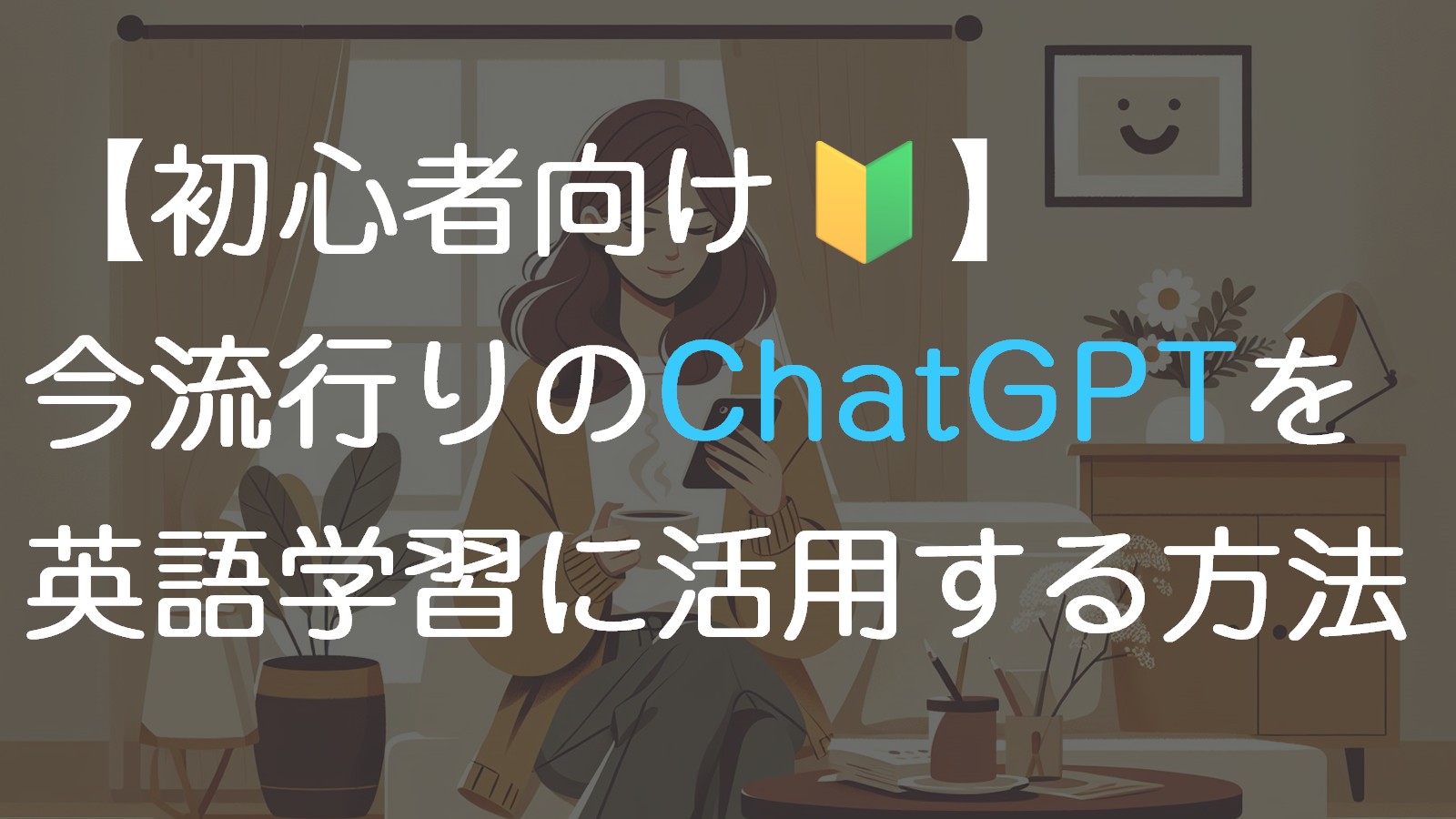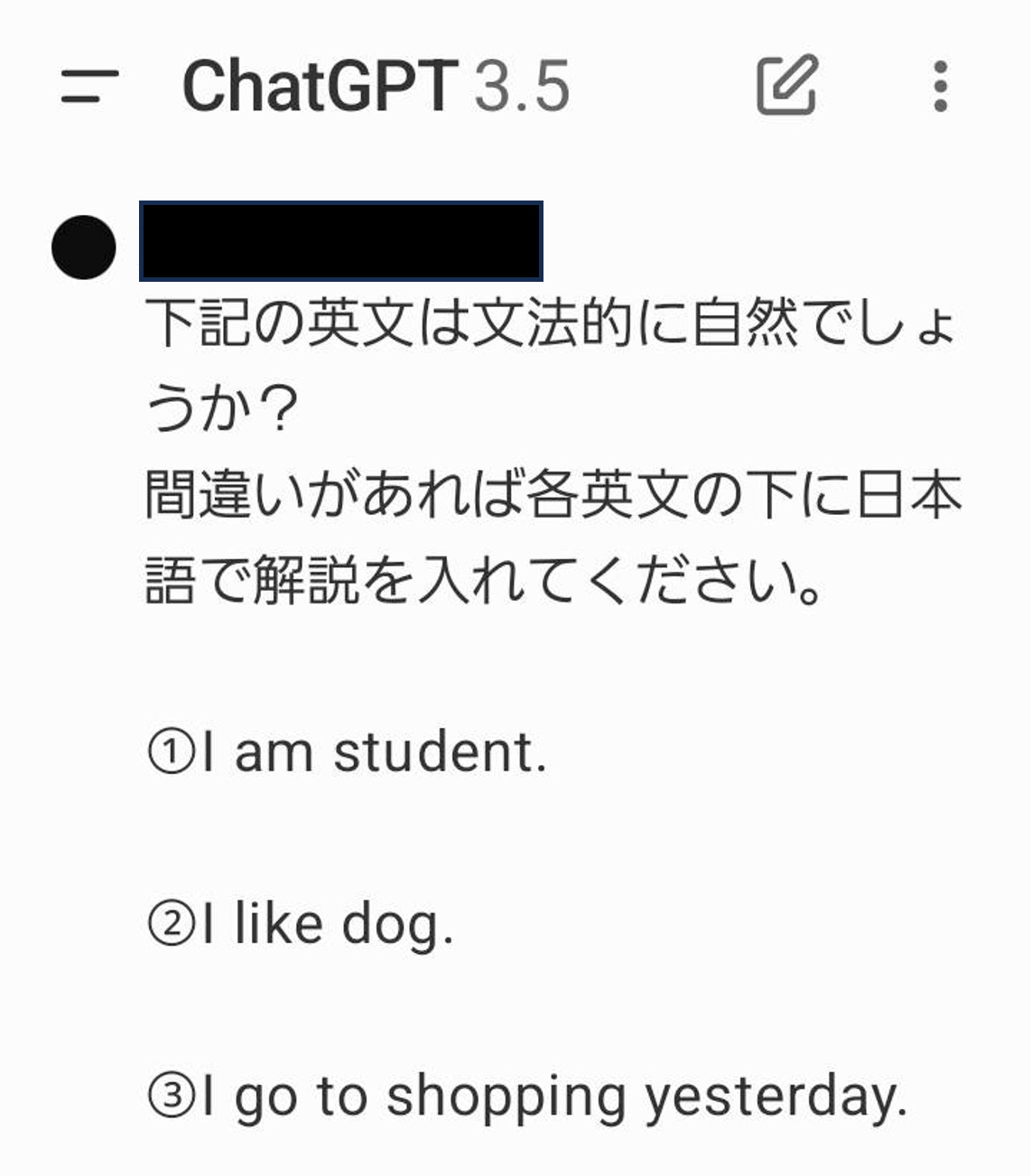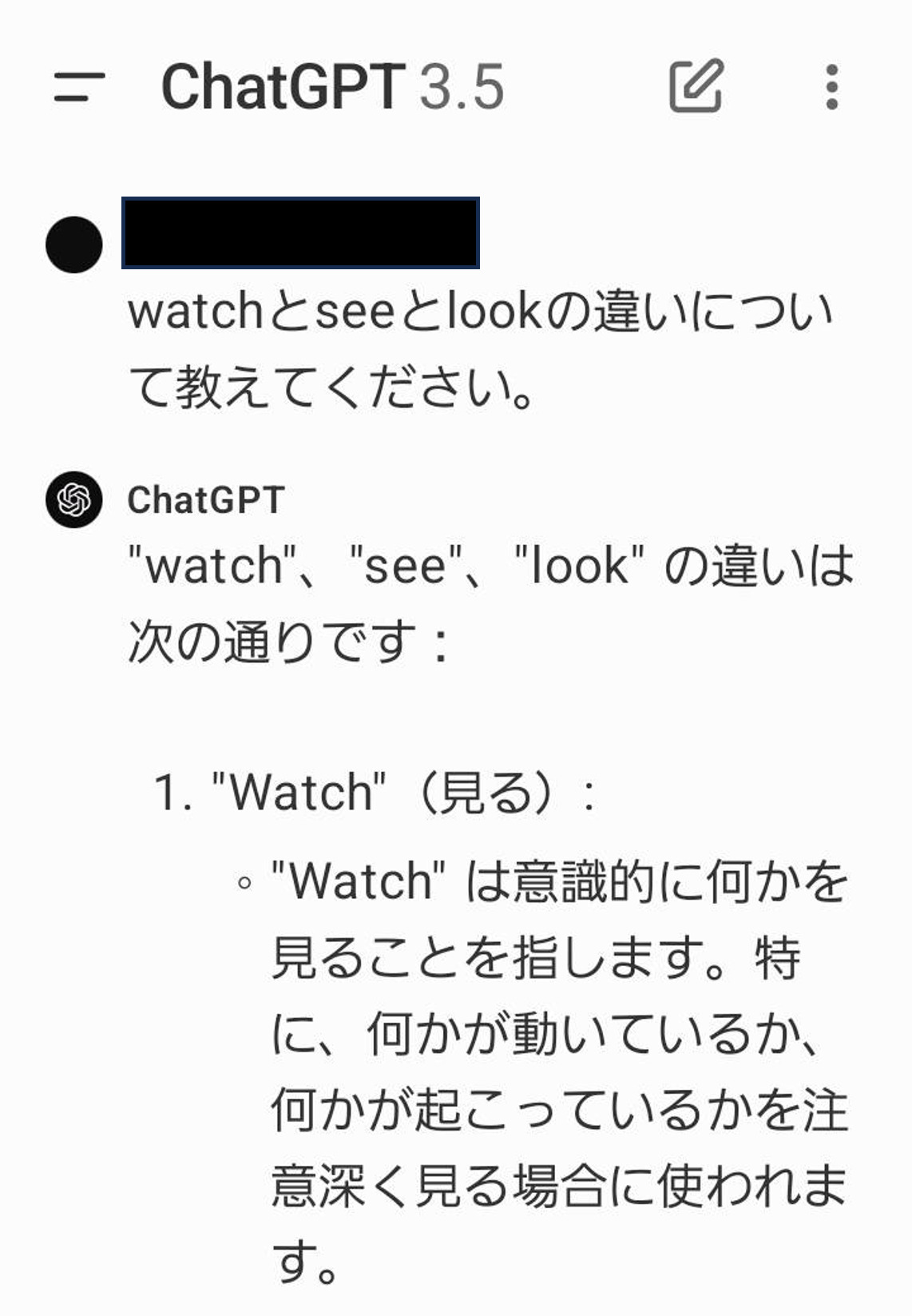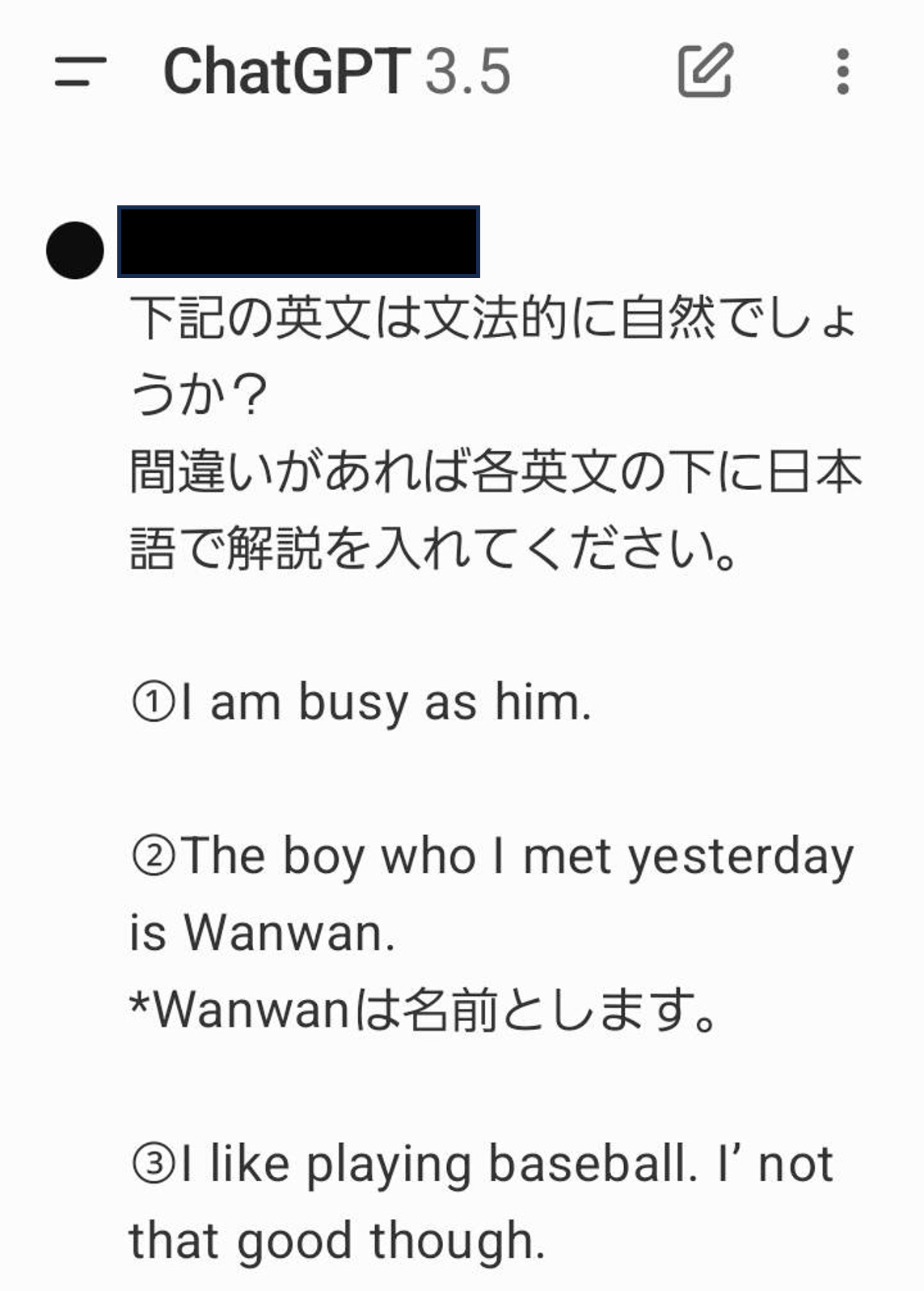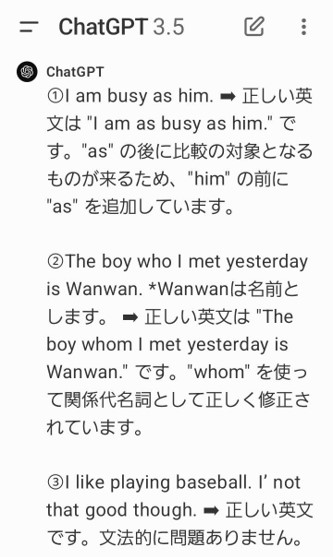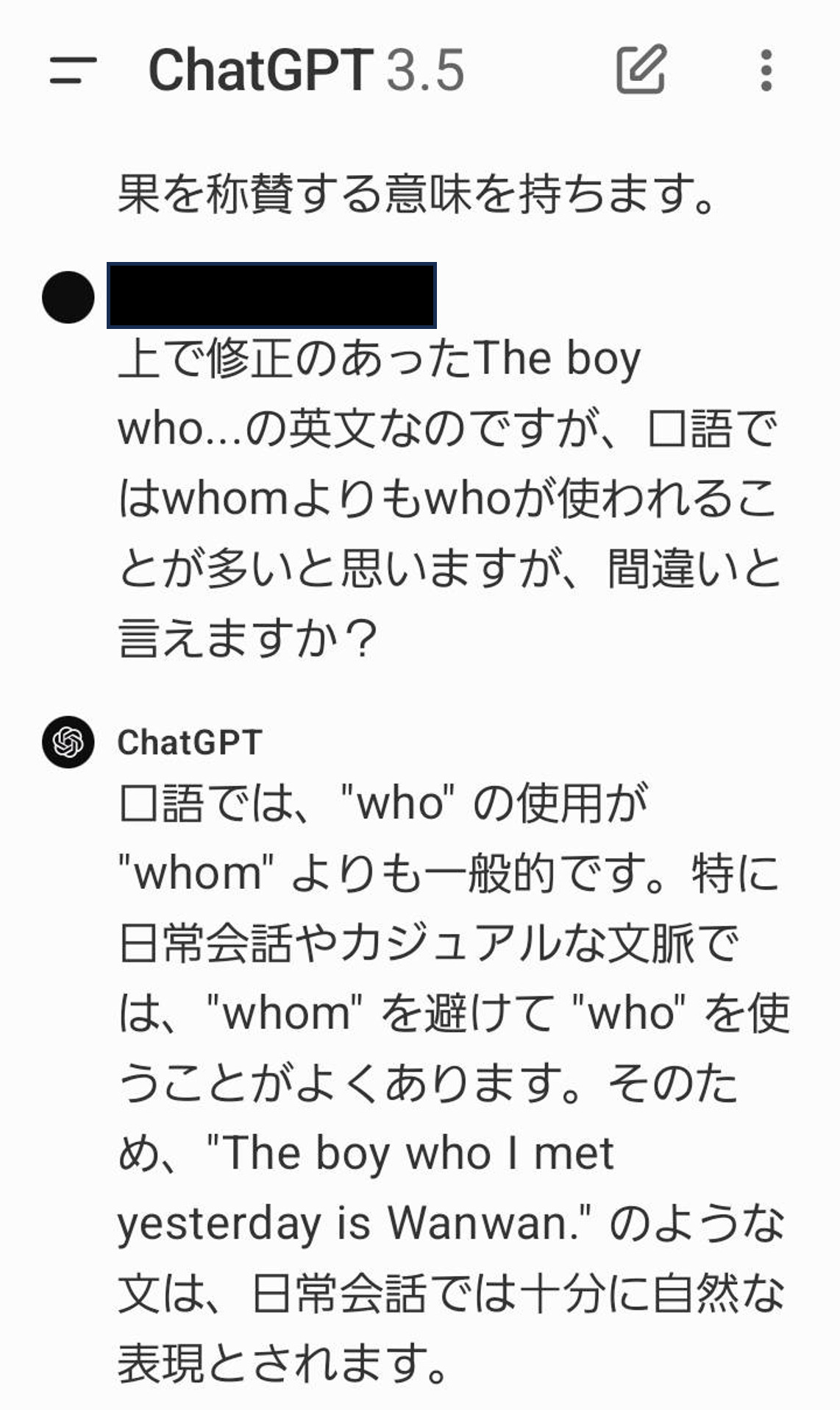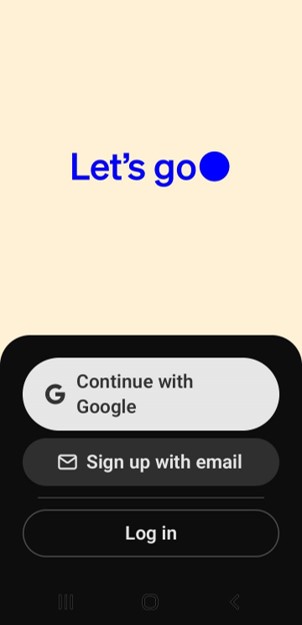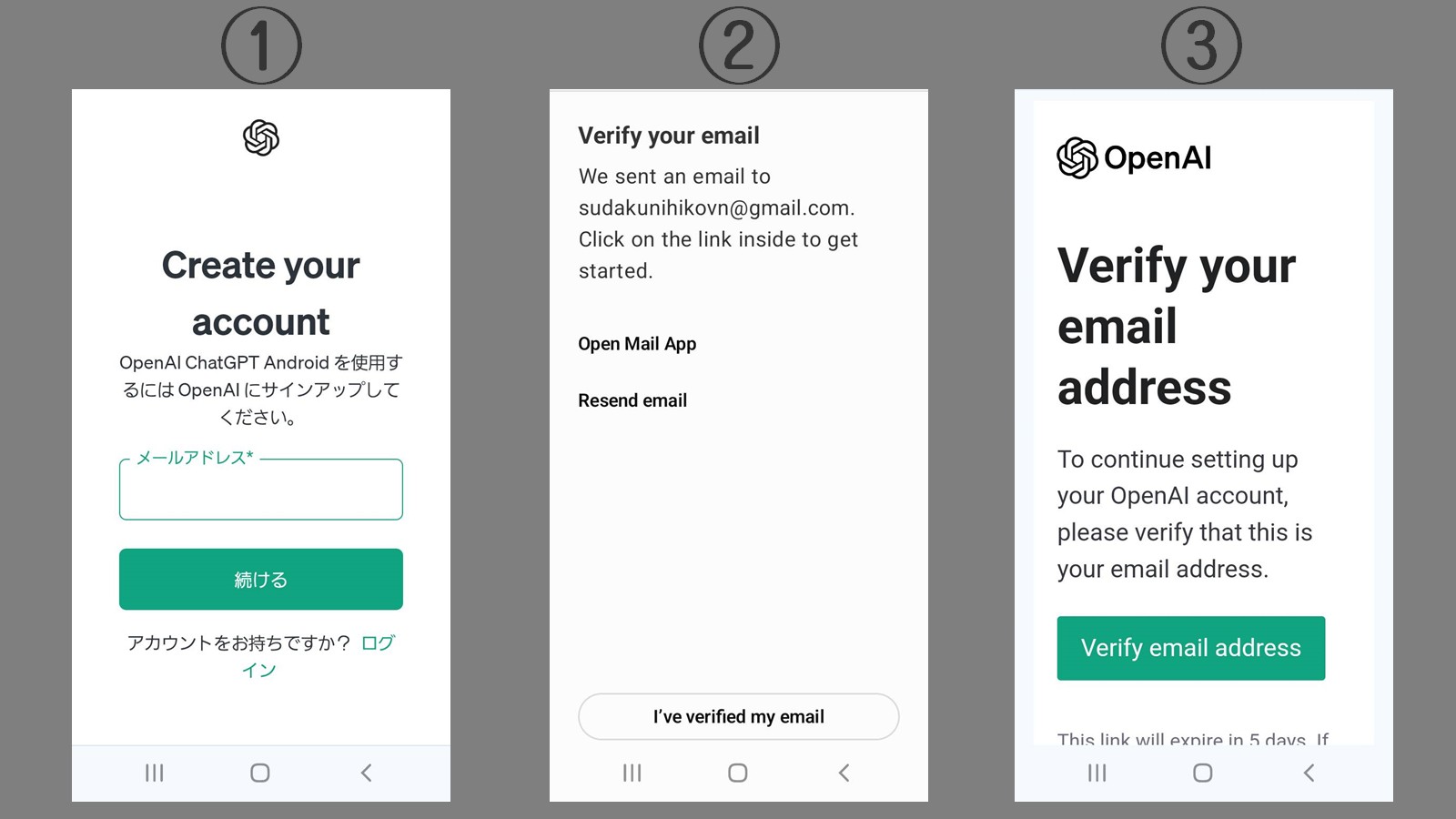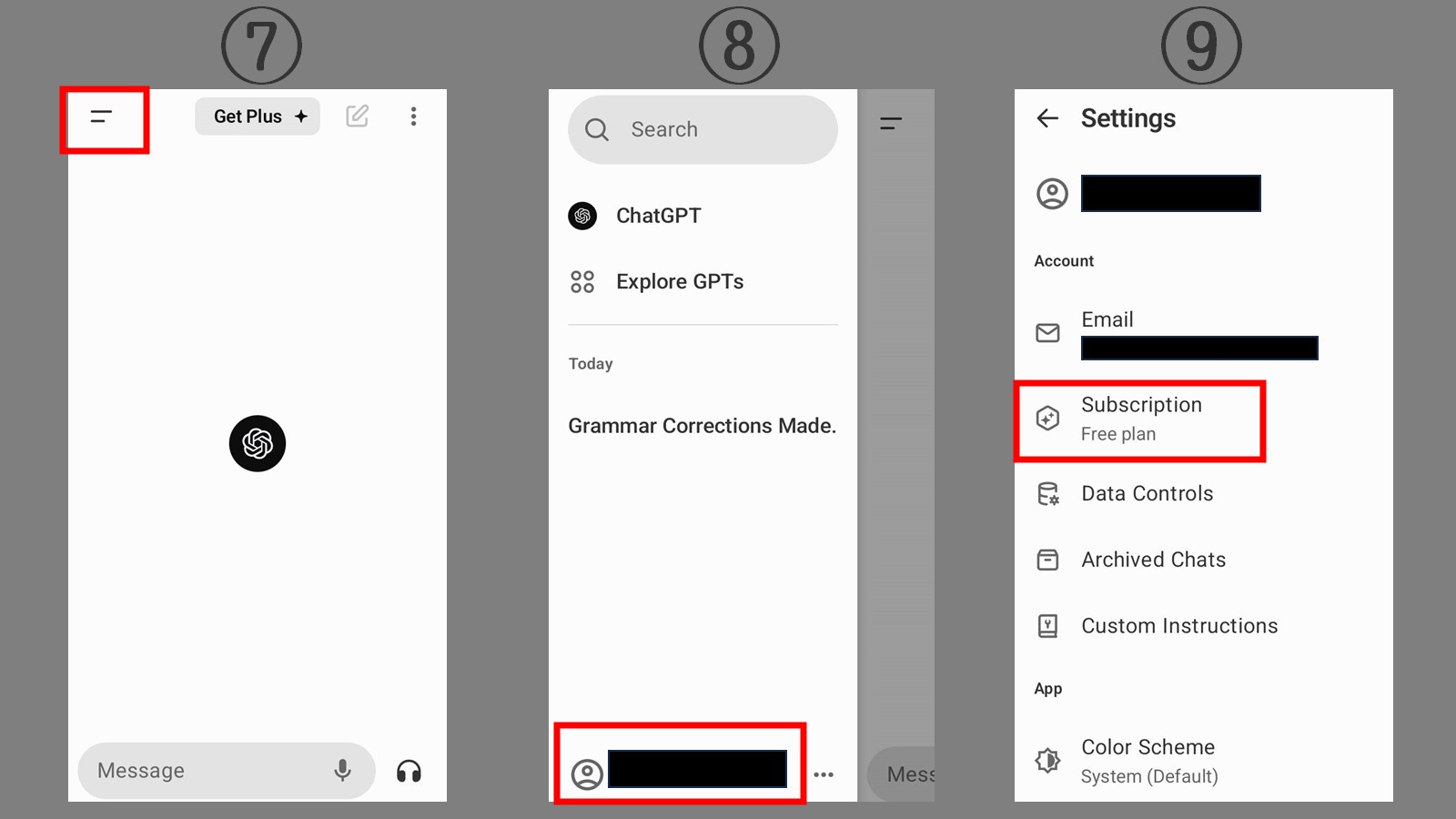ただ、一方で
「でも、ChatGPTで何ができるの?」
「使い方が難しそうなのよね…。」
そう考えていないでしょうか?
今回はそんな方に、
「初心者向け」今流行りのChatGPTを
英語学習に活用する方法を
ご紹介していきます。
まず初めに、ご安心いただきたいのは、
この記事は「初心者さん向け」に解説していきます。
「英語初心者さん」でも
「ChatGPT初心者さん」でも
大丈夫。
この記事を読めば
今流行りのChatGPTを英語学習に活用できます。
「ChatGPT」はいろいろな使い方ができますが、
今回は下記の4つポイントに絞って解説を行います。
🌟ChatGPTを使った英文の校正
🌟ChatGPTへの質問
🌟GhatGPTの注意点
🌟ChatGPTの設定

ChatGPTを使った英文の校正
最近ではChatGPTに限らず、
AI英会話アプリ
AI校正アプリなどがありますよね。
ChatGPTに下の画像のようにお願いをすると、
英文の校正ができます。


校正としては問題ありません。
ただ、
「"shopping"は名詞として使われるため、"to”を削除します。」など
解説がちょっとわかりにくく感じますよね。
同じ理屈で言えば、
「go to school」も間違いになってしまいます。
AIは学習者の気持ちを汲んで
回答してくれるわけではないので、
ちょっと不親切な回答が多いのが特徴です。
回答がわかりにくい時は
ChatGPTに詳しく聞くこともできますが、
そんな時は
自分で調べて丁寧に解説した記事や動画を
探す方がわかりやすい解説が見つかります。
学習者がどのようなところで
躓いているのかを理解して、
かみ砕いて説明できるのは
やはり人が作った動画や記事です。
今回の場合であれば、
「go shopping toがつかない」
などで検索してみましょう。
🌟go ~ingの場合にはtoがつかない
🌟他にもgoの後ろがこんなパターンだとtoがつかない
など、
「なぜなのか」や
「類似パターン」について
丁寧に解説した記事や動画があるはずです。
💡校正としては十分な精度で、誤字脱字のチェックや冠詞のチェックなど文法間違いのチェックに活用できます。
ChatGPTへの質問


辞書的な答えがパッと返ってくるという点では、問題ありません。
あまり時間をかけずにさっと答えを聞きたいときは、有効です。
一方で、今回も機械的な説明なのです。
例えば人が作ったコンテンツであれば、
図があってわかりやすく示して説明したり、
学習者が気を付けるポイントを
整理しながら解説してくれます。
「おつかれさま」の例を
一通り出してくれましたが、
日本語で言う「おつかれさま」は
いろいろな場面、いろいろな意味で使われます。
初心者さんにとっては、
状況に応じた解説が欲しいですよね。
調べる時にもやはり人が作ったコンテンツが
学習者にとっては親切です。
💡辞書的に使う場合には問題ないと言えますし、パッと答えがかえってきますので、ちょっとしたことを確認するには便利です。

得意なこと:
間違いを見つけること。正しい英文への校正
質問に対して辞書的にパッとお返事をすること
苦手なこと:
学習者が躓くポイントを整理した回答


ChatGPTの注意点



今回の回答では、3つの問題が発生しました。
①I am as busy as him.
修正前と修正後が同じ文章です。
②口語ではwhoが一般的なのですが、whomに修正されています。
「文法的に」とお願いしてありましたので、仕方がないのですが…。
③I'm notの"m"の部分が抜けていたのに正解になっている。
そう、実は
ChatGPTはたまにミスがあるのです。
また「口語であれば一般的な使い方」
「こうしたケースであれば正しい場合がある」を
無視した教科書通りの校正になることがあります。


AIの精度は高いとはいえ、
こうしたこともあるため
最終的には人がチェックするのが理想です。

ChatGPTの設定
まずはアプリをダウンロードします。
iPhone:App Store
Android:Google Play Store
②
アプリを開くと、
Googleアカウントで進めるか、
emailで登録するかを選ぶことができます。
③
「メールを送りましたので、認証してください。」
という画面になります。
③
登録したアドレスにメールが届いていますので、
「Verify email address」を押して確認します。
④
名前と生年月日を入力したら、
「Continue」を押します。
⑤
「ChatGPTのお返事は正確ではない場合があります。」
「機密情報はシェアしないでください。」などの注意書きがあります。
変なことは書かれていませんが、
ざっと確認したら「Continue」を押しましょう。
⑥
ChatGPTのトーク画面に進みます。
こちらでやりとりを行います。
「Message」を押すとLINEのように文字の入力ができます。
アップグレードはお金がかかりますが、
⑦~⑨の手順で進むとアップグレードができます。
アップグレードをすると、
回答の精度が上がりますが
まずはお試しで無料で使いましょう😊